Aunque las discusiones en Twitter, ahora X, tienden a ser públicas, hay formas de mantener conversaciones privadas en la plataforma. Una opción es utilizar la función de mensajes directos (DM), disponible para todos los usuarios de las redes sociales. Saber cómo enviar DM en Twitter puede ayudar a conectar con distintos usuarios y mantener la conversación.
Dada la importante transformación de la plataforma bajo la nueva propiedad, te preguntas si hay cambios en los DMs. Este manual sobre los DMs de Twitter ofrece instrucciones detalladas sobre cómo utilizar esta función. Aprenderás qué ajustes controlan quién puede enviarte DMs. También responde a varias preguntas comunes sobre DMs para ponerte al día sobre todos los cambios.
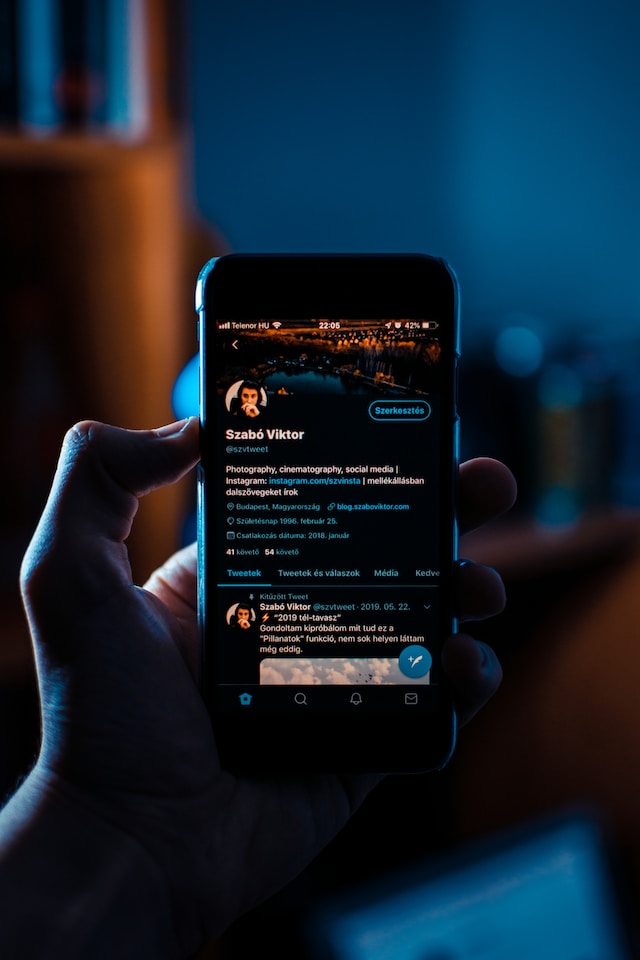
Índice
¿Cómo hacer DM en Twitter para la Web?
Un DM de Twitter es una de las muchas formas de conversar con otros usuarios de la plataforma. A diferencia de los mensajes y las respuestas, la única diferencia es que el chat es privado. Nadie más puede ver la conversación a menos que el usuario participe en ella. Si quieres saber cómo hacer DM en Twitter para la web, sigue las instrucciones de esta guía:
- Abre tu página de inicio de Twitter. En la parte izquierda de la pantalla encontrarás una barra de navegación rápida. Haz clic en el icono DM, que parece un sobre.
- Inicie una conversación pulsando el botón Nuevo mensaje. También puedes seleccionar el icono Nuevo mensaje en la parte superior de la pantalla. Se parece a un sobre con un signo más en una de las esquinas.
- En el campo de dirección, escribe el nombre de usuario o el nombre de la persona. En Twitter para la Web, puedes añadir hasta 100 usuarios en un grupo. Cuando hayas terminado de añadir a las personas que deben recibir el DM, haz clic en Siguiente.
- Hay un campo de mensaje con el texto "Iniciar un nuevo mensaje". Escribe el texto que quieras enviar como DM. Puedes incluir fotos, vídeos, GIF y emojis en el mensaje.
- Pulsa Intro para enviar el DM al usuario. También puedes pulsar el botón Enviar, que parece un avión de papel.
Si desea pasar a la línea siguiente, pulse la tecla Mayús con la tecla Intro.
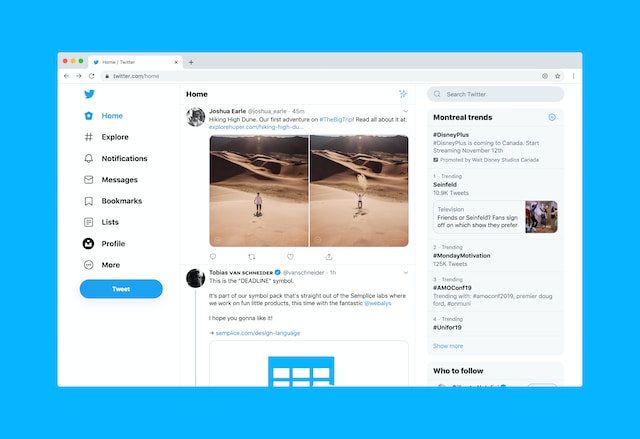
¿Cómo hacer DM en Twitter para Android e iOS?
La función de mensajería directa también está disponible en X, también conocido como Twitter, para Android e iOS. Cuando utilizas la aplicación móvil, puedes añadir hasta 150 personas al chat de grupo. Utiliza la siguiente guía para aprender a enviar mensajes directos en Twitter para Android e iOS:
- Después de abrir la aplicación, fíjate en la barra de navegación inferior. Tiene un icono de Mensajes , que parece un sobre. Toca el icono para abrir la página Mensajes.
- El campo de dirección le permite introducir el nombre o el nombre de usuario de la cuenta de Twitter. Si desea mantener un debate con varios usuarios, pulse Crear un grupo. Seleccione Crear después de elegir a los miembros del grupo de discusión. De lo contrario, puede pulsar sobre el usuario de Twitter para iniciar una conversación.
- Escribe el mensaje que quieras enviar al usuario. Puedes añadir fotos, vídeos y GIFs, como si fueran mensajes únicos. Si envías un vídeo, no puede durar más de 45 segundos. Para vídeos más largos, tendrás que seleccionar una sección de 45 segundos. También puedes enviar un mensaje de voz de 140 segundos. Tienes que tocar el icono, que parece varias líneas verticales. Este icono sólo es visible cuando el campo del mensaje está vacío.
- Pulse el botón Enviar. En la parte derecha de la barra de mensajes hay un icono de un avión de papel. Es el botón Enviar.
Los mensajes de voz sólo están disponibles en Twitter para Android e iOS. Tendrás que autorizar el uso del micrófono de tu smartphone para grabar el mensaje.

¿Cómo enviar un DM a alguien que no te sigue en Twitter?
El 14 de julio de 2023, Twitter, alias X, cambió la función DM para reducir los mensajes de spam. Si recibes un mensaje de una cuenta a la que sigues, es decir, un seguidor de Twitter, va a tu bandeja de entrada. Sin embargo, es diferente para las personas que no sigues pero que tienen una suscripción a Twitter Blue, ahora X Premium. Sus mensajes llegarán a tu bandeja de entrada en forma de solicitud. Entonces, ¿cómo enviar un DM a alguien en Twitter que no te sigue?
A pesar de estos cambios, todavía es posible. Sin embargo, el usuario debe activar Permitir solicitudes de mensajes de todos en la página de configuración de DM. Si quieres saber cómo enviar un DM a un usuario que no te sigue, utiliza esta guía paso a paso:
- Utiliza la búsqueda normal o avanzada para encontrar al usuario al que quieres enviar un mensaje.
- Abra el perfil del usuario y busque el icono DM. Se parece a un sobre. Si no encuentras este icono, significa dos cosas:
- El usuario tiene que seguirte.
- Tienes que suscribirte a Twitter Blue, ahora X Premium.
- Si puedes ver el icono DM, tócalo y envía un mensaje de Twitter. El usuario debe aceptar tu solicitud si quiere continuar la conversación.
¿Cómo guardar vídeos de Twitter DM en la Web?
No existe una forma oficial de guardar los vídeos de Twitter DM si utilizas el sitio web desde un ordenador de sobremesa o portátil. Afortunadamente, aún puedes recurrir a varios servicios de terceros. Esta sección de la guía de cómo hacer DM en Twitter se centra en una extensión de Google Chrome, Video Downloader PLUS. Así es cómo guardar vídeos de DM de Twitter en la web utilizando esta herramienta:
- Visita Chrome Web Store en Google Chrome.
- Utiliza la función de búsqueda para encontrar Video Downloader PLUS.
- Haz clic en el botón Añadir a Chrome. Aparecerá una ventana emergente explicando lo que la extensión puede hacer en tu cuenta X, antes conocida como Twitter. Haga clic en Añadir extensión después de pasar por esta información.
- Hay un icono de Extensiones en la esquina superior derecha de la pantalla. Parece una pieza de puzzle. Haz clic en él y, a continuación, selecciona el icono del alfiler situado junto a Video Downloader PLUS. Ahora podrás ver la extensión Video Downloader PLUS en Chrome.
- Vaya al DM que contiene el vídeo que desea descargar. Haga clic en la extensión Video Downloader PLUS. Debes aceptar los términos y condiciones para utilizar esta extensión.
- La extensión mostrará todos los vídeos en diferentes resoluciones que puedes descargar desde la página de DM.
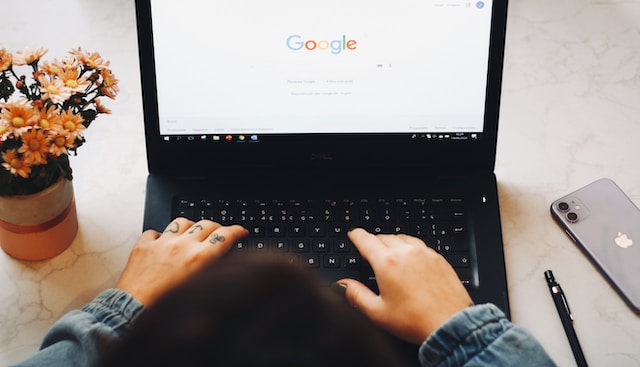
¿Cómo guardar vídeos de Twitter DM en el iPhone?
Debes usar otro método porque no puedes usar extensiones de navegador en iPhones. La opción más fácil y segura es utilizar el grabador de pantalla nativo del smartphone. Esta función graba en vídeo lo que haces en tu dispositivo. Puedes usarla para capturar vídeos. Esta guía sobre cómo guardar vídeos de DM de Twitter en iPhone explica el proceso:
- Abre la página de Ajustes y pulsa en Centro de control.
- De todas las opciones, selecciona el icono más que aparece junto a Grabación de pantalla. Añade esta función al Centro de Control.
- Ve al DM del usuario de Twitter que contiene el vídeo que quieres descargar.
- Despliega el Centro de Control y selecciona el botón de grabación de pantalla.
- Esto inicia la cuenta atrás de tres segundos. Tras este periodo, el smartphone registra lo que ocurre en el dispositivo.
- Espera a que se reproduzca todo el vídeo al menos una vez. A continuación, despliega el Centro de control y pulsa de nuevo el botón de grabación de pantalla.
La guía anterior es para iPhones con iOS 16. Algunos de los ajustes pueden variar dependiendo de la versión de iOS. La grabación de pantalla que tomes tendrá audio del vídeo. No graba ningún sonido del micrófono del iPhone. Esto significa que no tendrás que preocuparte por añadir ruido a la grabación. Pruébalo después de seguir las instrucciones sobre cómo enviar mensajes de texto a alguien en Twitter.
¿Cómo guardar vídeos de Twitter DM en Android?
Hay varias formas de guardar vídeos de Twitter DM si tienes un dispositivo Android. Aunque no hay nada malo con las aplicaciones de terceros, siempre es mejor utilizar funciones nativas. La mayoría de los smartphones Android vienen con grabadores de pantalla integrados. Sólo descarga una aplicación de terceros si no tienes una en tu dispositivo. No tienes que preocuparte por quién puede acceder a tu perfil si no utilizas otros servicios. En resumen, la respuesta a cómo guardar vídeos de DM de Twitter en Android es utilizar un grabador de pantalla.
El proceso varía en función del fabricante del dispositivo. Cada fabricante pone una piel en la parte superior del sistema operativo Android (OS). Deberías poder activar esta función desde el panel de Ajustes rápidos. Esta es la página donde se encuentran varios ajustes como WiFi, ubicación, Bluetooth, linterna y rotación automática. Busca opciones adicionales si no están visibles en el panel de Ajustes rápidos. Tendrás que editar este panel para ver las opciones de configuración adicionales.
Si conoces a un usuario, utiliza la guía anterior de cómo enviar un DM a alguien en Twitter para enviarle un mensaje. Pide al usuario que envíe un vídeo. Graba el contenido y mira el resultado en la galería de tu smartphone.
¿Cómo cerrar un DM en Twitter?
¿Qué pasa si recibes mucho spam o mensajes promocionales de usuarios aleatorios? O, algunas cuentas te envían mensajes constantemente aunque no respondas. Saber cómo cerrar DM en Twitter garantiza que sólo las personas que conoces y en las que confías puedan enviarte mensajes. Aprende a hacerlo siguiendo las instrucciones de la siguiente guía:
- Ve a la página DM desde la página de inicio de X, antes Twitter. Los usuarios de Twitter para Android e iOS pueden tocar el icono del sobre en la barra de navegación inferior. Si utilizas Twitter para la web, el icono del sobre está en la barra de navegación rápida de la izquierda.
- Busca y abre la página de configuración de DM tocando el botón con forma de engranaje. Verás este botón junto a la barra de búsqueda en Twitter para Android e iOS. Está encima de la barra de búsqueda en Twitter para la web.
- Hay tres opciones para controlar quién puede enviarte mensajes de texto:
- Sólo las cuentas que sigues en Twitter
- Sólo usuarios suscritos a Twitter Blue, ahora X Premium
- Cualquier usuario con una cuenta de Twitter
- Selecciona la primera opción, que permite que sólo los usuarios a los que sigues puedan enviarte mensajes.
Recuerda que esta función sólo funciona para nuevas conversaciones de usuarios desconocidos. No funciona para ningún DM activo. ¿Qué significa esto? Supongamos que sigues la guía Cómo enviar un DM a alguien en Twitter para enviar un mensaje a un usuario al que no sigues. Intercambias algunas palabras con esta cuenta. Ahora, activas Sólo cuentas que sigues en Twitter en la configuración de DM. Este usuario puede seguir enviándote mensajes de texto, aunque no esté en tu lista de seguidores.

2 Preguntas frecuentes sobre cómo enviar un DM a alguien en Twitter
Debes saber varias cosas sobre los DMs antes de utilizar esta función. Por ejemplo, ¿puedes enviar DMs a usuarios que protegen sus tweets? La respuesta es sí, siempre y cuando no cambien su configuración de DM. Esta sección cubre dos preguntas comunes que la gente hace sobre cómo enviar un DM a alguien en Twitter.
1. Cómo DM Alguien en Twitter: ¿Puedes borrar mensajes?
Después de seguir la guía sobre cómo enviar un DM a alguien en Twitter, puedes borrar el mensaje. La plataforma tiene una función de borrado para el chat. Puedes eliminar mensajes específicos o toda la conversación. Utiliza las siguientes instrucciones para aprender a eliminar DMs en Twitter:
- Si quieres borrar un mensaje concreto, mantén pulsado ese texto.
- En la ventana emergente, seleccione Borrar mensaje para usted.
- Aparece otra ventana emergente con un mensaje de advertencia. Seleccione Eliminar en esta ventana emergente. Esto eliminará el mensaje específico.
También puedes borrar todo el DM:
- Ve a la página de mensajes de texto y mantén pulsada la conversación que quieras eliminar.
- Seleccione Borrar conversación en el menú emergente.
- La red social te pedirá que confirmes tu decisión. Haz clic en Eliminar para borrar toda la conversación.
Cuando eliminas un mensaje o una conversación de Twitter, sólo desaparece de tu lado. En otras palabras, la persona que forma parte de la conversación puede ver toda la discusión.
¿Qué ocurre si eliminas la conversación? En este caso, dejarás de formar parte del grupo. Si eras el anterior administrador, la plataforma elige al siguiente. En este caso, la persona a la que invitaste primero tras crear el grupo se convierte en el administrador.
2. Cómo hacer DM en Twitter: ¿Cuántos mensajes puedes enviar?
Supongamos que utilizas la guía Cómo enviar un DM en Twitter para enviar un mensaje a un usuario. ¿Existe un límite en el número de veces que puedes utilizar esta función? No puedes seguir enviando DMs a otras cuentas si eres un usuario de Twitter no verificado. Twitter o X no han revelado cuántos mensajes puedes enviar. Esta limitación entró en vigor el 21 de julio de 2023.
¿Cómo verificas tu cuenta? Para desbloquear DMs, debes suscribirte a Twitter Blue, ahora X Premium. Tras solicitar esta suscripción, la plataforma comprobará si cumples los requisitos para la verificación. La red social sólo te dará la marca de verificación azul si tu cuenta cumple sus requisitos.
Una de las condiciones para obtener Twitter Blue, ahora X Premium, es asegurarse de que tu cuenta no tiene spam. Si hay mensajes de spam, la plataforma puede cancelar tu suscripción. ¿Qué pasaría si no pudieras acceder a tu cuenta durante mucho tiempo? Los malos actores publicaron cientos de mensajes de spam utilizando tu perfil durante ese periodo. Encontrar y borrar cada mensaje es casi imposible a menos que dediques horas o días a esta tarea.
Por suerte, TweetDelete te cubre las espaldas. Esta herramienta hace que encontrar y eliminar cientos o miles de publicaciones sea sencillo. Sólo necesitas unos minutos. También incluye una función de autoeliminación. Selecciona palabras específicas que encontrarás en las publicaciones de spam para eliminar inmediatamente cualquier publicación que contenga estos términos. Asegúrate de que eres apto para Twitter Blue, ahora X Premium, utilizando TweetDelete hoy mismo.










